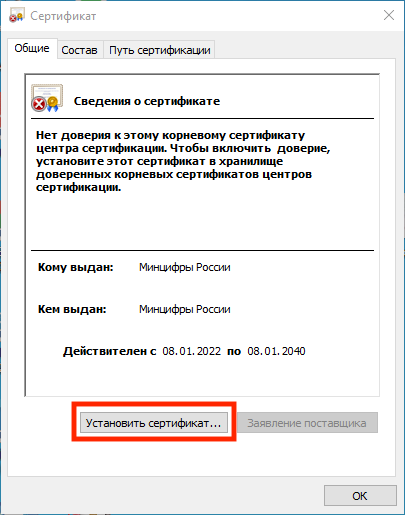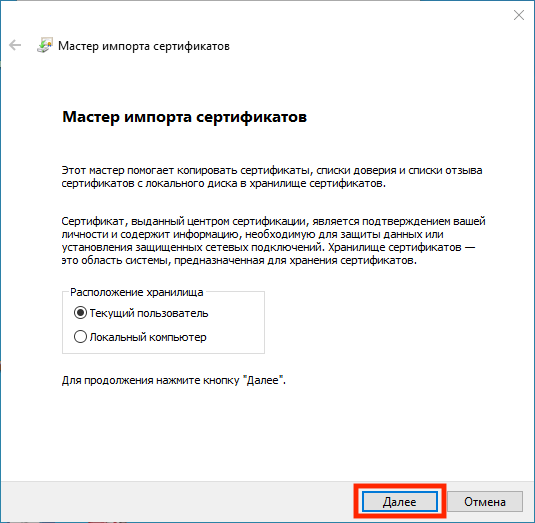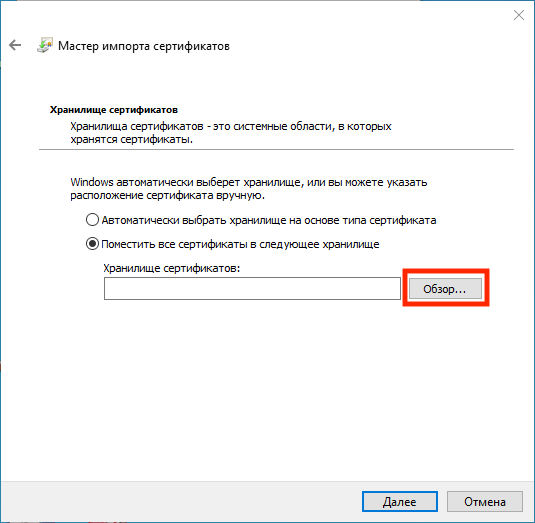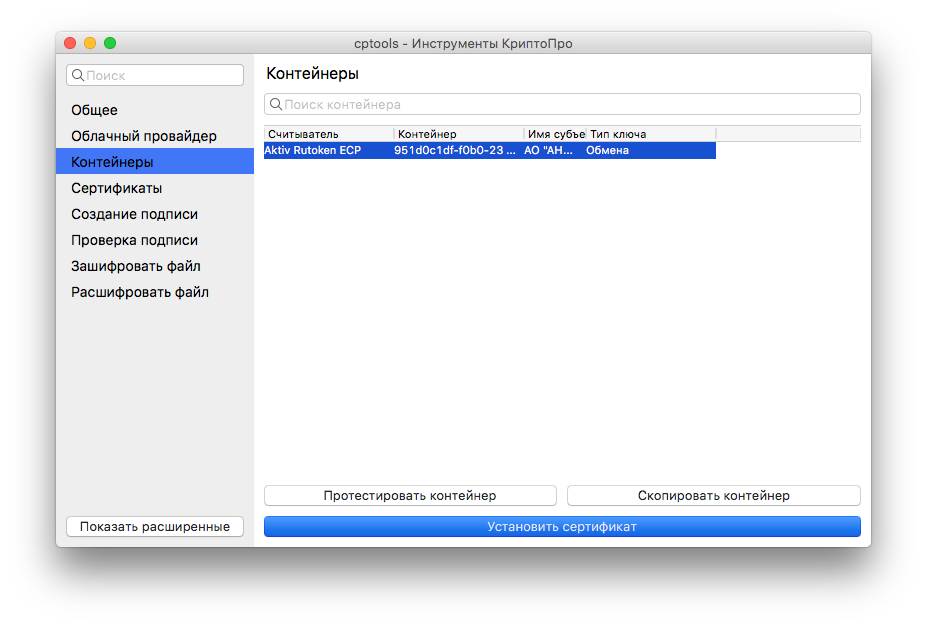Установка корневого сертификата Минцифры: различия между версиями
Перейти к навигации
Перейти к поиску
(Новая страница: «* Скачайте корневой сертификат Минцифры из официальных источников (http://uc.nalog.ru/crt/, файл '''"...») |
|||
| Строка 1: | Строка 1: | ||
| + | == Для Windows == | ||
| + | |||
* Скачайте корневой сертификат Минцифры из официальных источников (http://uc.nalog.ru/crt/, файл '''"guc_22.crt"''')<br> | * Скачайте корневой сертификат Минцифры из официальных источников (http://uc.nalog.ru/crt/, файл '''"guc_22.crt"''')<br> | ||
* Откройте файл, кликнув по нему дважды → '''"Установить сертификат"''':<br> | * Откройте файл, кликнув по нему дважды → '''"Установить сертификат"''':<br> | ||
| Строка 19: | Строка 21: | ||
Корневой сертификат Минцифры России успешно импортирован. | Корневой сертификат Минцифры России успешно импортирован. | ||
| + | |||
| + | == Для macOS == | ||
| + | * Перейдите в '''"Finder"''': '''"Программы"''' → '''"Инструменты КриптоПро"''', запустите программу | ||
| + | Альтернативный запуск: | ||
| + | * запустите "Launchpad", наберите '''"cptools"''' или '''"КриптоПро"''' | ||
| + | * Перейдите во вкладку '''"Контейнеры"''' | ||
| + | * Выберите контейнер → '''"Установить сертификат"''': | ||
| + | [[Файл:KriptoPROCSP15.png]]<br> | ||
| + | |||
[[Category:НастройкаПК]] | [[Category:НастройкаПК]] | ||
Версия 16:43, 14 декабря 2022
Для Windows
- Скачайте корневой сертификат Минцифры из официальных источников (http://uc.nalog.ru/crt/, файл "guc_22.crt")
- Откройте файл, кликнув по нему дважды → "Установить сертификат":
- Нажмите "Далее":
- Выберите "Обзор":
- В появившемся окне выберите "Доверенные корневые центры сертификации" и нажмите "ОК":
- Нажмите "Готово":
В появившемся окне с предупреждением об установке сертификата, подтвердите действие, выбрав "Да":
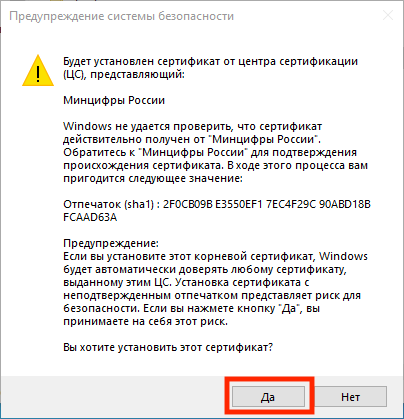
Корневой сертификат Минцифры России успешно импортирован.
Для macOS
- Перейдите в "Finder": "Программы" → "Инструменты КриптоПро", запустите программу
Альтернативный запуск:
- запустите "Launchpad", наберите "cptools" или "КриптоПро"
- Перейдите во вкладку "Контейнеры"
- Выберите контейнер → "Установить сертификат":